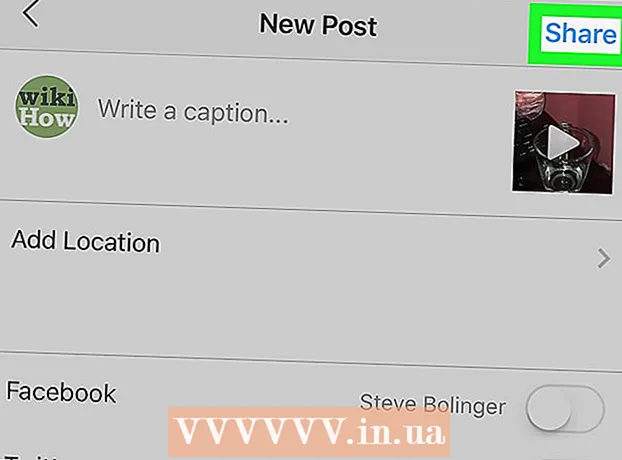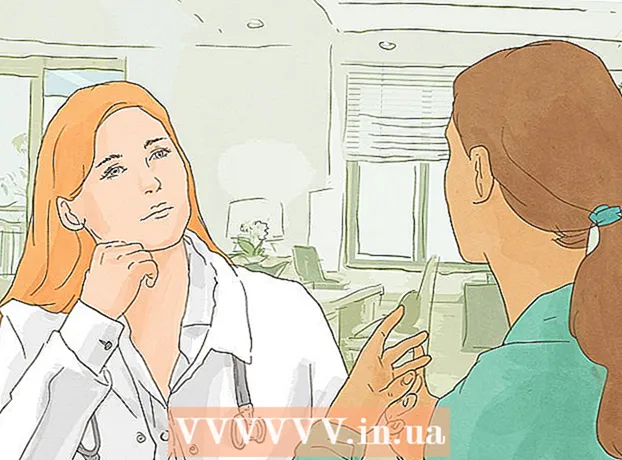Údar:
Janice Evans
Dáta An Chruthaithe:
1 Iúil 2021
An Dáta Nuashonraithe:
23 Meitheamh 2024

Ábhar
San Airteagal seo, beimid ag siúl leat tríd an gcaoi le do Mac a thosú i Mód Sábháilte. Is modh diagnóiseach é Mód Sábháilte ina bhfuil gach clár agus seirbhís neamhriachtanach díchumasaithe, rud a ligeann duit malware a bhaint nó socruithe a athrú.
Céimeanna
 1 Atosaigh do ríomhaire. Déan é seo má tá do ríomhaire ar. Oscail roghchlár Apple
1 Atosaigh do ríomhaire. Déan é seo má tá do ríomhaire ar. Oscail roghchlár Apple  , agus cliceáil ar Atosaigh faoi dhó.
, agus cliceáil ar Atosaigh faoi dhó. - Má tá an ríomhaire as, brúigh an cnaipe cumhachta
 ar a chorp chun é a chasadh air.
ar a chorp chun é a chasadh air.
- Má tá an ríomhaire as, brúigh an cnaipe cumhachta
 2 Brúigh agus coinnigh an eochair ⇧ Aistriú. Déan é seo a luaithe a théann an ríomhaire chun atosú.
2 Brúigh agus coinnigh an eochair ⇧ Aistriú. Déan é seo a luaithe a théann an ríomhaire chun atosú. - Má tá méarchlár Bluetooth á úsáid agat, brúigh ⇧ Aistriú tar éis duit fuaim nua-thionscanta an ríomhaire a chloisteáil (nó díreach tar éis do lógó Apple a bheith le feiceáil).
 3 Fan go mbeidh an scáileán logála isteach le feiceáil. Tarlóidh sé seo i gceann 1-2 nóiméad.
3 Fan go mbeidh an scáileán logála isteach le feiceáil. Tarlóidh sé seo i gceann 1-2 nóiméad.  4 Scaoil an eochair ⇧ Aistriú. Nuair a bhíonn an scáileán logála isteach le feiceáil, ba cheart go mbeadh an ríomhaire i mód sábháilte, is é sin, an eochair ⇧ Aistriú is féidir leat ligean dul.
4 Scaoil an eochair ⇧ Aistriú. Nuair a bhíonn an scáileán logála isteach le feiceáil, ba cheart go mbeadh an ríomhaire i mód sábháilte, is é sin, an eochair ⇧ Aistriú is féidir leat ligean dul.  5 Sínigh isteach sa chóras. Roghnaigh do chuntas agus cuir isteach do phasfhocal.
5 Sínigh isteach sa chóras. Roghnaigh do chuntas agus cuir isteach do phasfhocal. - Má tá criptiú FileVault cumasaithe ar do ríomhaire, logáil isteach ar dtús agus ansin díghlasáil do dhiosca tosaithe.
 6 Deireadh a chur leis na fadhbanna. Má bhíonn fadhbanna agat leis an seicheamh tosaithe nó le hoibriú an chórais, féach an bhfuil siad i láthair i mód sábháilte. Mura féidir, d’fhéadfadh an fhadhb a bheith le ceann de na cláir.
6 Deireadh a chur leis na fadhbanna. Má bhíonn fadhbanna agat leis an seicheamh tosaithe nó le hoibriú an chórais, féach an bhfuil siad i láthair i mód sábháilte. Mura féidir, d’fhéadfadh an fhadhb a bheith le ceann de na cláir. - Má tharlaíonn an fhadhb fós, is iad na crua-earraí ríomhaire, an córas, nó na croíchláir.
 7 Bain cláir ón am tosaithe. I mód sábháilte, bain aon chlár fadhbanna nó dian ar acmhainní ón am tosaithe. Cabhróidh sé seo le tosaithe an chórais a bhrostú.
7 Bain cláir ón am tosaithe. I mód sábháilte, bain aon chlár fadhbanna nó dian ar acmhainní ón am tosaithe. Cabhróidh sé seo le tosaithe an chórais a bhrostú. - Is féidir leat cláir neamhriachtanacha a dhíshuiteáil i mód sábháilte freisin.
 8 Atosaigh do ríomhaire chun an modh sábháilte a fhágáil. Chun seo a dhéanamh, oscail roghchlár Apple
8 Atosaigh do ríomhaire chun an modh sábháilte a fhágáil. Chun seo a dhéanamh, oscail roghchlár Apple  , cliceáil Atosaigh agus lean na treoracha ar an scáileán. Tosóidh an ríomhaire de ghnáth.
, cliceáil Atosaigh agus lean na treoracha ar an scáileán. Tosóidh an ríomhaire de ghnáth.
Leideanna
- I roinnt cásanna, is féidir mód sábháilte a ghníomhachtú ag baint úsáide as an teirminéal. Chun seo a dhéanamh, iontráil sudo nvram boot-args = "- x" agus brúigh ⏎ Fill ar ais... Chun mód sábháilte a mhúchadh, iontráil sudo nvram boot-args = "- x -v" agus brúigh ⏎ Fill ar ais... Ní oibreoidh sé seo má tá criptiú FileVault cumasaithe ar an ríomhaire.
Rabhaidh
- Ní féidir roinnt clár agus feidhmeanna a úsáid i mód sábháilte.